Diagrammu veidnes var ietaupīt daudz laika, jo īpaši, ja jums regulāri jāveido pārskati. Šajā rokasgrāmatā ir parādīts, kā Excel programmā izveidot efektīvas diagrammu veidnes, kuras var viegli izmantot atkārtoti. Tas palīdzēs jums sekot līdzi saviem datiem un vizualizēt tos pievilcīgā veidā.
Galvenie secinājumi
- Diagrammu veidņu izmantošana ļauj ātrāk izveidot pārskatus.
- Diagrammu veidņu pielāgošana un saglabāšana ir vienkārša un efektīva.
- Pēc izveidošanas veidnes var viegli atkārtoti izmantot un pielāgot.
Soli pa solim
Izveidojiet diagrammu
Vispirms atveriet savu pārdošanas sarakstu programmā Excel. Šī ir tabula, no kuras vēlaties izveidot diagrammas. Lai izveidotu diagrammu, atlasiet pārdošanas apjomu. To var izdarīt, izvēloties atbilstošās mēneša pārdošanas apjoma šūnas.
Izvēlieties diagrammas veidu
Kad esat atlasījis datus, dodieties uz cilni "Ievietot". Šeit atradīsiet apgabalu dažādiem diagrammu tipiem. Varat izvēlēties starp joslu diagrammām, stabiņu diagrammām, pīrāgu diagrammām un citām diagrammām. Šajā pamācībā izvēlieties joslu diagrammu.
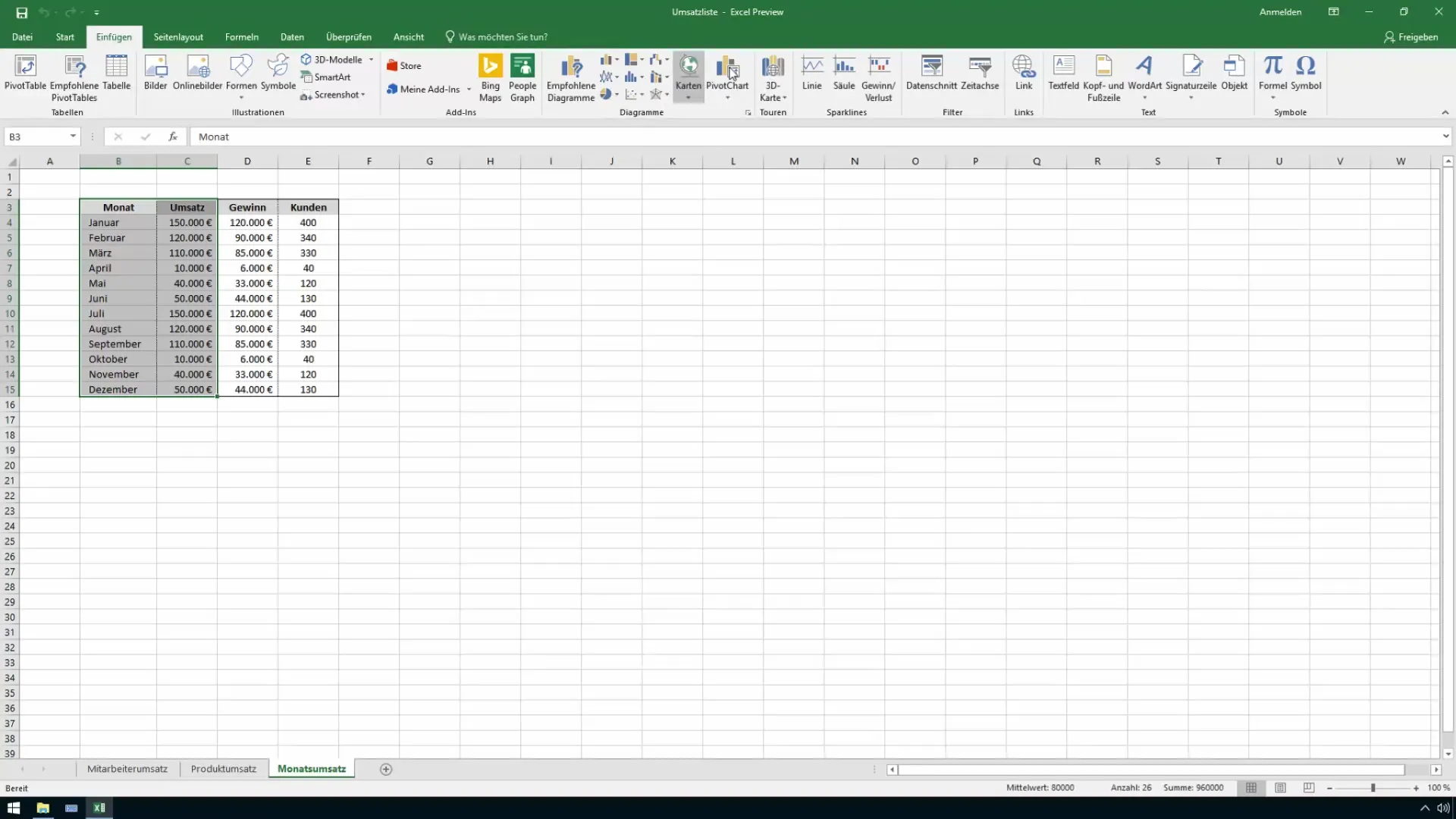
Diagrammas izveide
Kad diagramma ir izveidota, varat pielāgot tās dizainu. Noklikšķiniet uz diagrammas un pēc tam atveriet sadaļu "Diagrammas stili". Šeit varat izmēģināt dažādus dizainus. Pievilcīgs dizains nodrošina, ka jūsu dati tiek attēloti skaidrāk.
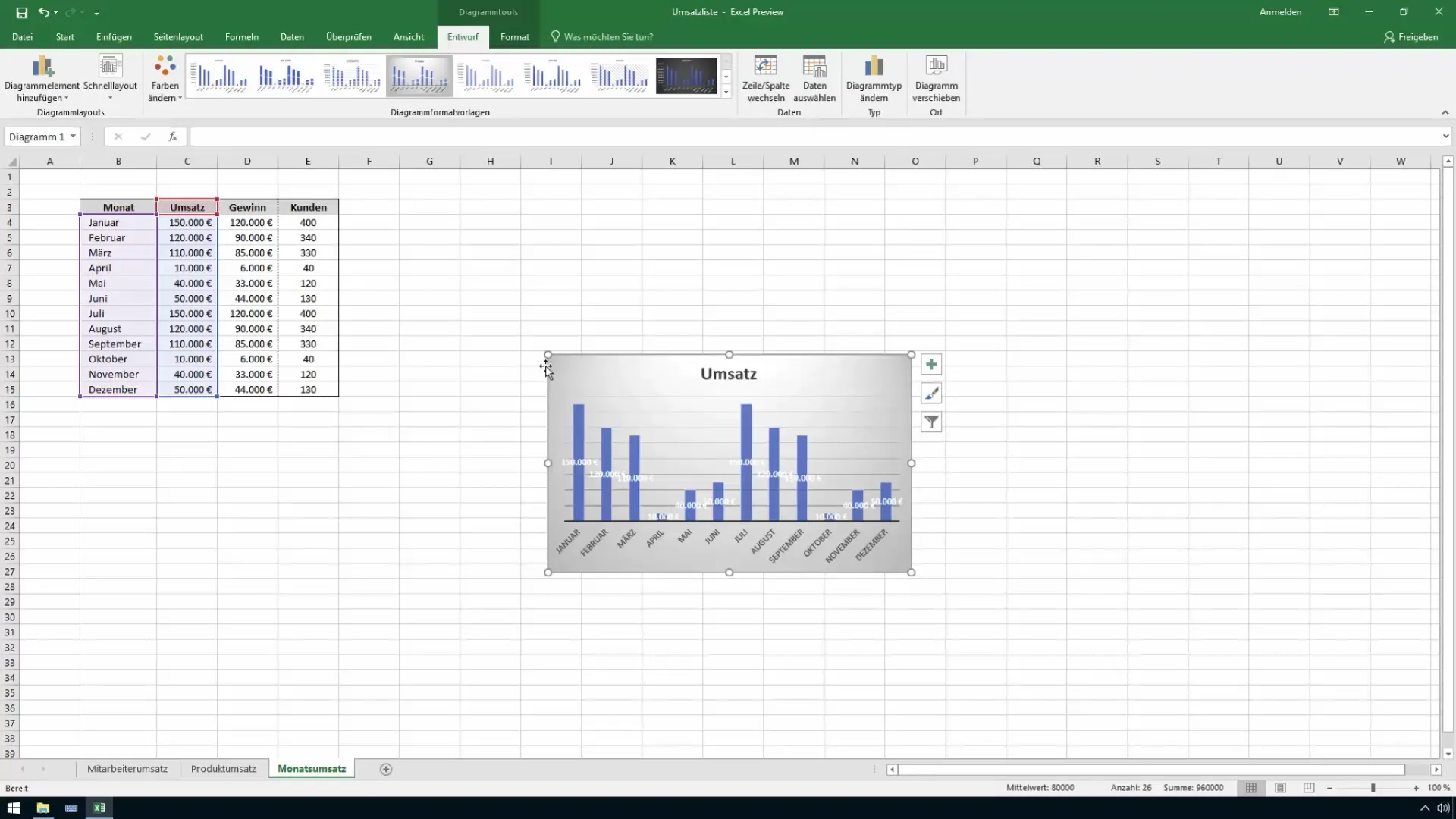
Veiciet individuālus pielāgojumus
Tagad ir pienācis laiks pielāgot diagrammu. Piemēram, varat mainīt joslu krāsu, lai izceltu lielāko apgrozījumu. Lai to izdarītu, noklikšķiniet uz joslas ar peles labo pogu un izvēlieties vēlamo krāsu. Vislielāko apgrozījumu ir lietderīgi izcelt krāsā, lai tas uzreiz piesaistītu uzmanību.
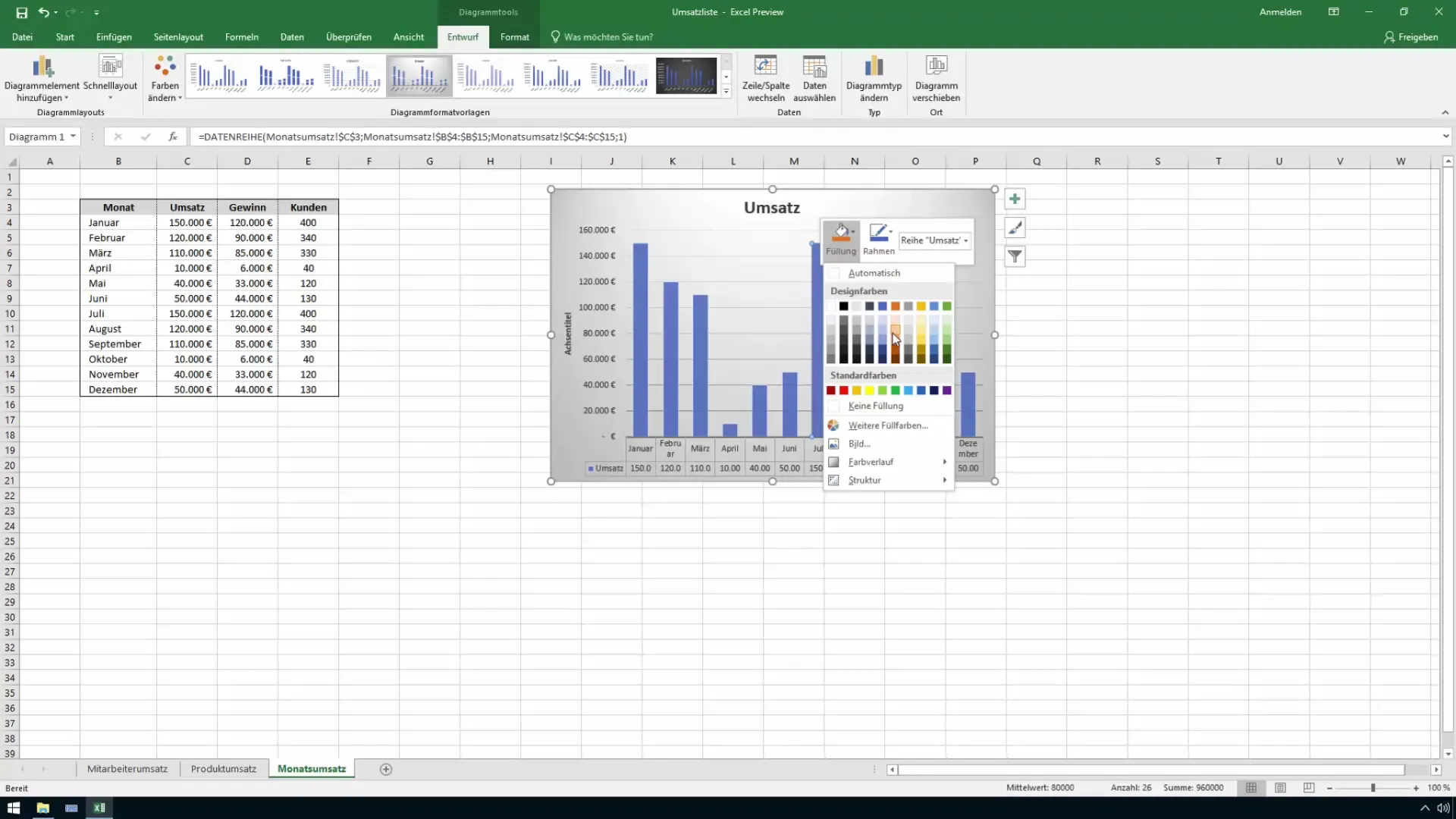
Logotipa ievietošana
Lai vēl vairāk pielāgotu diagrammu, varat ievietot logotipu vai attēlu. Vēlreiz noklikšķiniet uz diagrammas, dodieties uz "Insert" un izvēlieties "Image". Izvēlieties logotipu un ievietojiet to diagrammā. Pēc tam attēlu var mērogot un novietot.
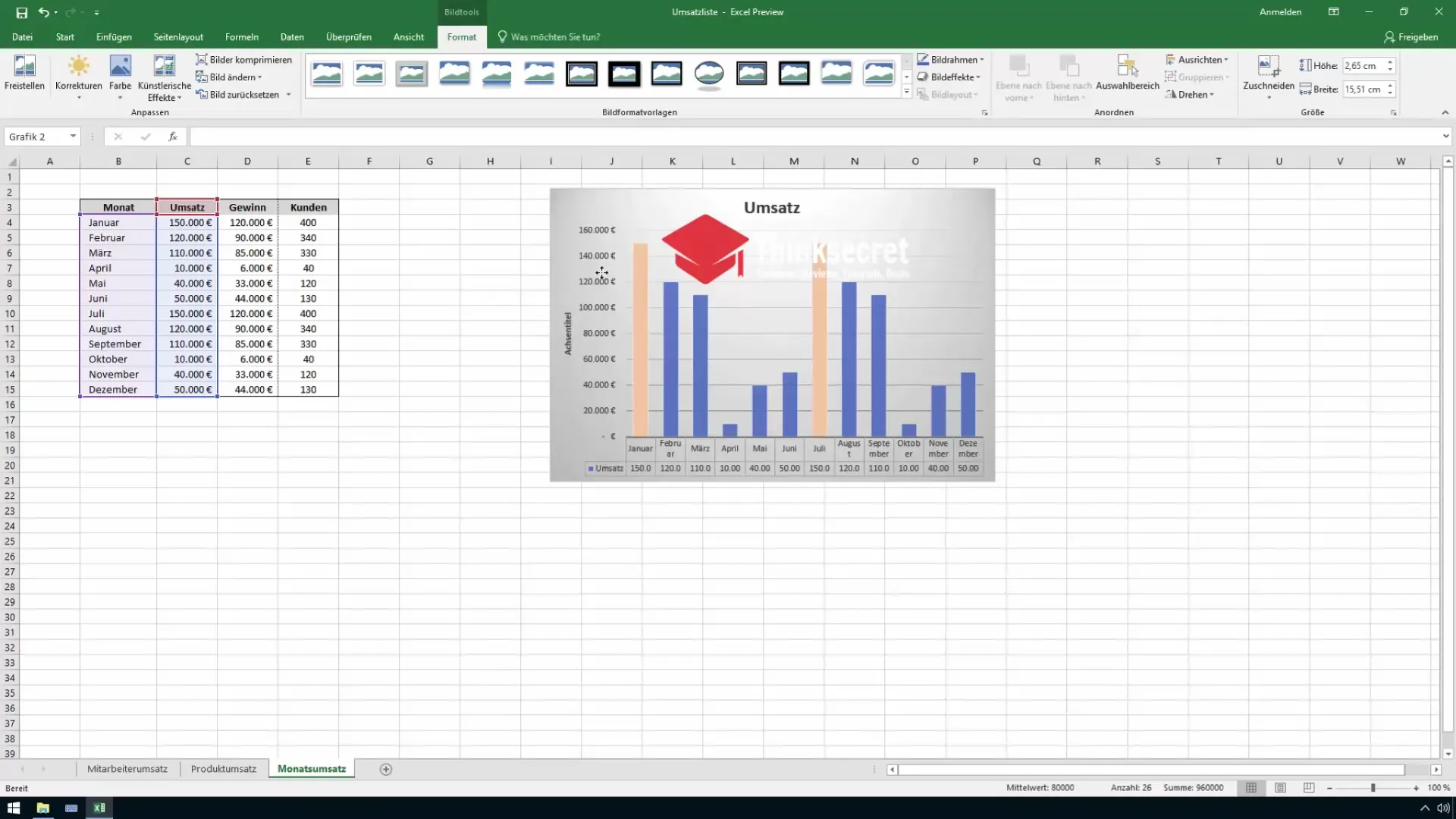
Saglabāt veidni
Kad diagramma ir izveidota un pielāgota, varat to saglabāt kā veidni. Tas ir svarīgi, jo nākotnē vēlēsieties atkārtoti izmantot to pašu formatējumu un dizainu. Ar peles labo pogu noklikšķiniet uz diagrammas un izvēlieties "Saglabāt diagrammas veidni". Dodiet tam nosaukumu, piemēram, "Gada apgrozījums", un apstipriniet.
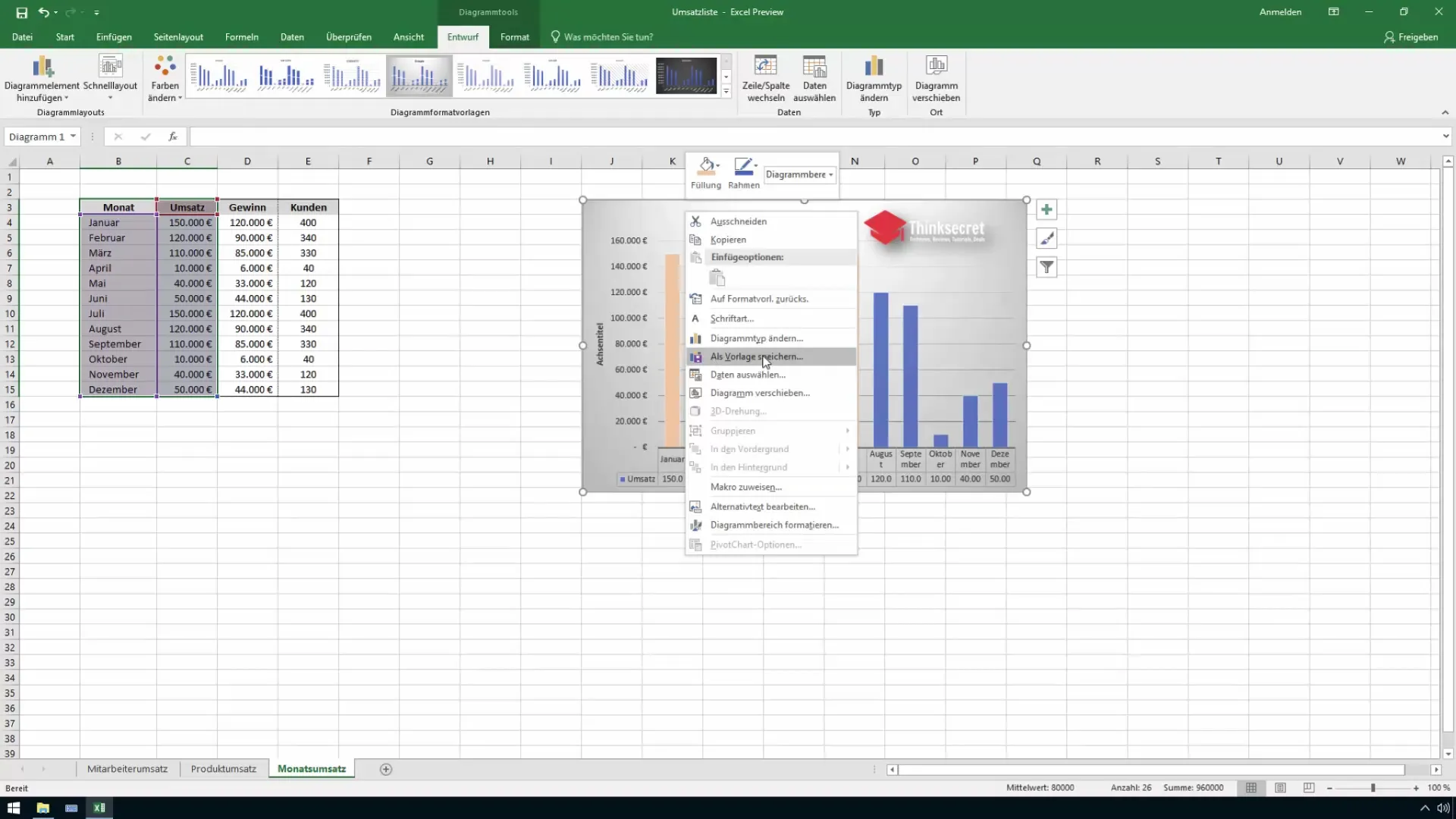
Izmantojiet veidni
Tagad jums ir iespēja izmantot saglabāto veidni jaunām diagrammām. Lai to izdarītu, dzēsiet pašreizējo diagrammu un izveidojiet jaunu. Atkal dodieties uz "Insert", izvēlieties "Diagramma" un noklikšķiniet uz "Templates". Parādīsies jūsu saglabātā veidne "Gada apgrozījums". Izvēlieties to un noklikšķiniet uz "OK".
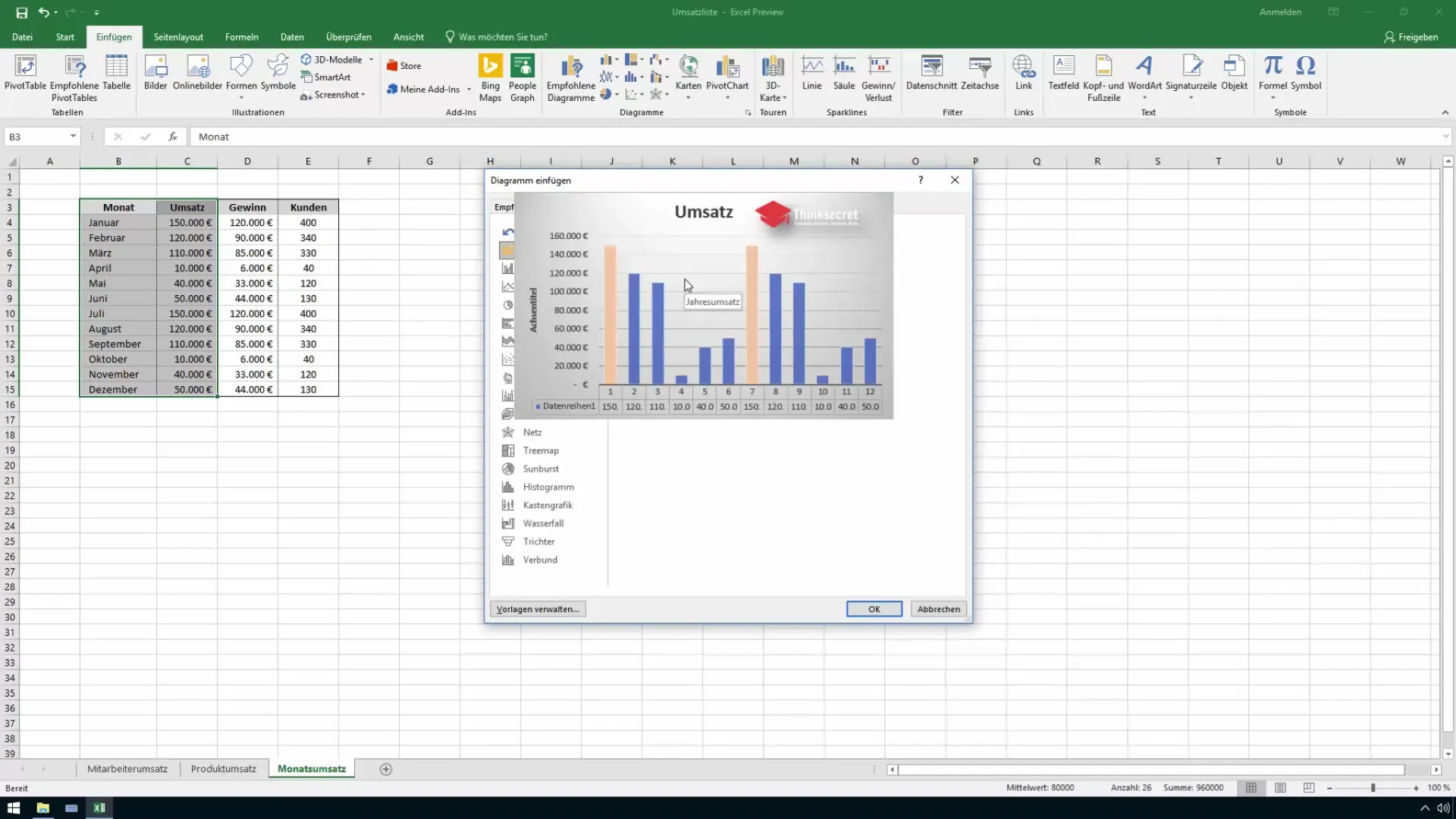
Izveidot peļņas diagrammu
Lai izveidotu peļņas diagrammu, atlasiet mēnešus un peļņu. Atkal dodieties uz "Insert" un vēlreiz izvēlieties joslu diagrammu. Izmantojot iepriekš saglabāto veidni, tagad jums ir peļņas diagramma, kas ir līdzīga apgrozījuma diagrammai.
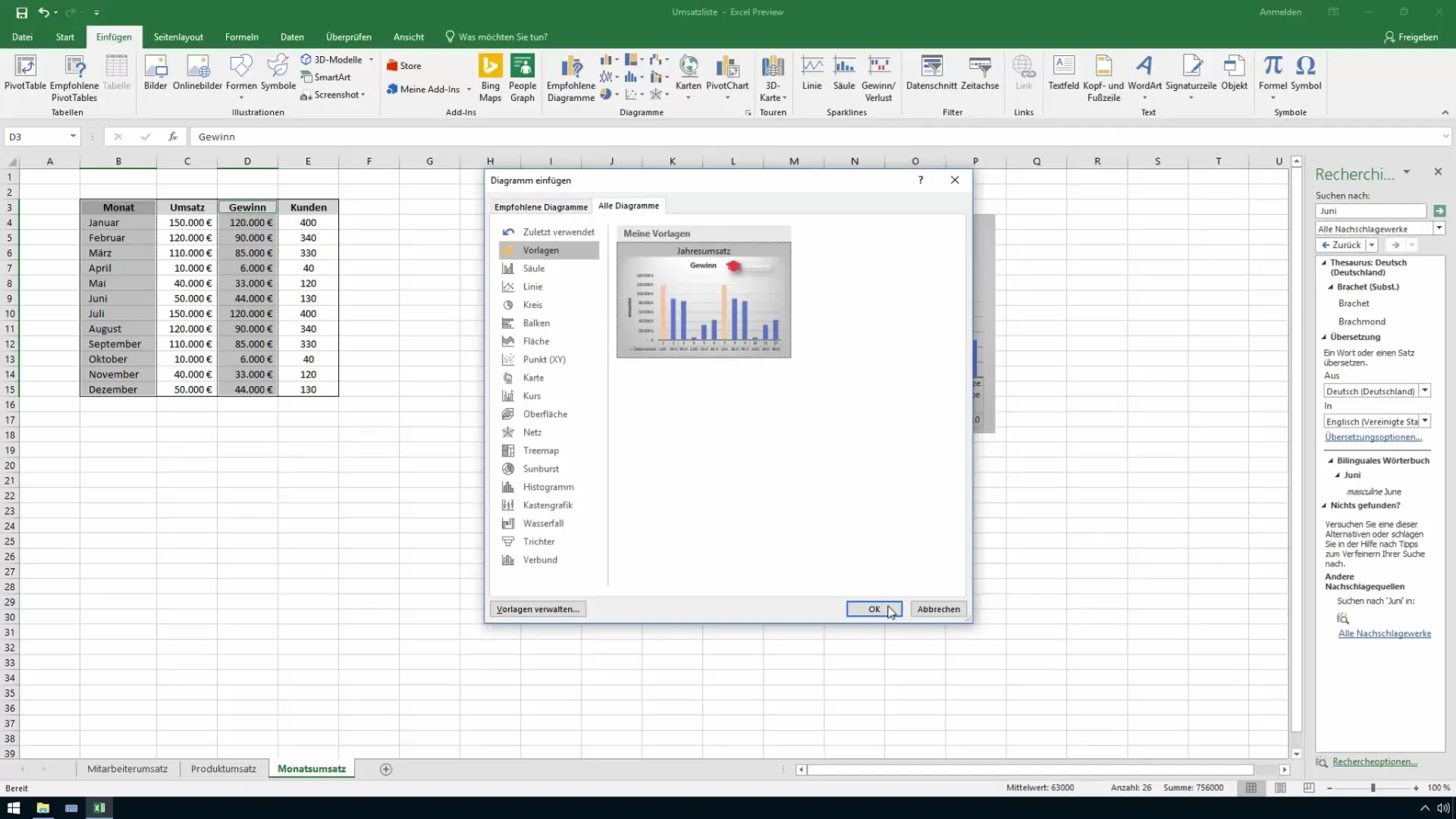
Šablonu pārvaldība
Ja jums ir nepieciešams pārskats par visiem diagrammu šabloniem, dodieties uz "Insert" un noklikšķiniet uz ikonas "Show all charts" (Rādīt visas diagrammas). Šeit varat pārvaldīt savus veidnes un piekļūt visām saglabātajām veidnēm. Tas ir īpaši noderīgi, ja dažādiem mērķiem jums ir nepieciešami dažādi šabloni.
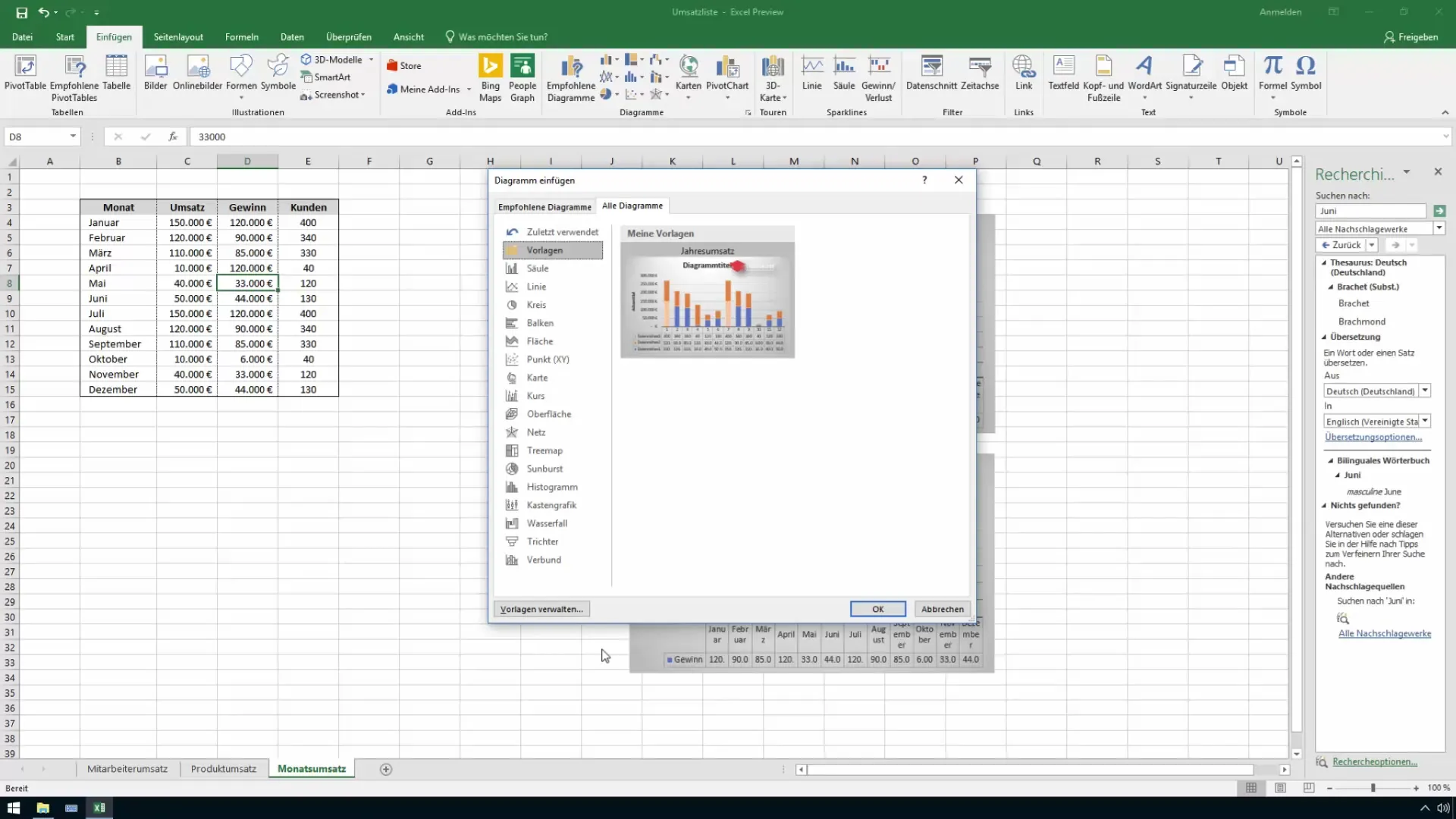
Iestatiet noklusējuma veidni
Ja kādu konkrētu veidni izmantojat bieži, varat to iestatīt kā noklusējuma veidni. Lai to izdarītu, noklikšķiniet uz veidnes ar peles labo pogu un izvēlieties "Iestatīt diagrammas veidni pēc noklusējuma". Tas vienmēr tiks izmantots, kad izveidosiet jaunu diagrammu.
Kopsavilkums
Atkārtoti lietojamu diagrammu veidņu izveide un pielāgošana programmā Excel ir vienkāršs process, kas palīdz strādāt efektīvāk. Ar dažiem klikšķiem varat izveidot pievilcīgas diagrammas, kas skaidri vizualizē jūsu datus. Šablonu saglabāšana un atkārtota izmantošana ietaupa jūsu laiku, jo īpaši, ja jums regulāri jāveido pārskati.
Biežāk uzdotie jautājumi
Kā Excel programmā saglabāt diagrammas veidni? Ar peles labo pogu noklikšķiniet uz diagrammas un izvēlieties "Saglabāt diagrammas veidni".
Kur es varu atrast saglabātos diagrammu veidnes? Dodieties uz "Insert", noklikšķiniet uz "Show all charts" un izvēlieties "Manage templates".
Vai es varu pielāgot diagrammu veidņu krāsu izvēli?Jā, varat pielāgot joslu krāsas atsevišķi, noklikšķinot ar peles labo pogu uz joslas.
Kā izveidot diagrammu no esoša šablona? Izveidojiet jaunu diagrammu, dodieties uz "Insert", noklikšķiniet uz "Chart" un izvēlieties saglabāto šablonu.
Vai es varu iestatīt šablonu kā noklusējuma šablonu? Jā, noklikšķiniet ar peles labo taustiņu uz vēlamā šablona un izvēlieties "Iestatīt noklusējuma diagrammas šablonu".


